时间:2024-09-22 00:40:00
编辑:波波资源网
阅读:9
有道云笔记是一款好用的办公工具,支持各种不同的简单记录方式,下面是关于有道云笔记设置启动时取消自动锁定的方法教程,需要的小伙伴赶快来看看吧。
有道云笔记设置启动时取消自动锁定的方法教程
1、双击打开软件,点击右上角的三个点图标,接着点击下方选项列表中的"设置"。
2、进入到新的窗口界面后,点击左侧栏中的"账户安全"选项。
3、随后点击右侧中的"密码管理"选项,然后找到其中的"启动时自动进入锁定状态",最后将其小方框给取消勾选就可以了。
《有道云笔记》加密文件怎么加密,如果我们不希望别人看到自己在有道云笔记做的笔记,可以将其设置为加密文件,这样每次查看的时候就需要输入密码才能进入看到了。那么有道云笔记怎么加密码呢,小编整理了相关的教程,希望对大家有所帮助。
有道云笔记怎么加密码?
1、打开有道云笔记,点击一个笔记;
2、点击最上方的三个点标志;
3、进入设置,点击加密;
4、点击确定,设置密码;
5、两次密码要一样,点击完成;
6、加密成功,打开文件要输入密码。
以上就是小编整理的“《有道云笔记》加密文件怎么加密”的全部内容,想要了解更多的手机游戏攻略或者软件教程,可以关注本站,每天都会实时更新一些有价值的内容,希望大家喜欢。
使用《有道云笔记》移动文档的方法
《有道云笔记》缓存清理技巧 - 新增方法解决2022年4月缓存问题
《有道云笔记》怎么上传图片
如何快速删除《有道云笔记》中的多篇笔记?
阅读:472
阅读:15
阅读:37
阅读:39
阅读:13
动作冒险39.91MB
2025-03-18
角色扮演98.73MB
体育运动121.79MB
模拟经营66.86MB
休闲益智35.10MB
2025-03-17
休闲益智14.54MB
便捷生活0KB
便捷生活4MB
便捷生活25.16MB
资讯阅读99.30MB
手游辅助48.66MB
教育育儿32.04MB
联系方式:boosccom@163.com
版权所有2023 boosc.com AII版权所有备案号 渝ICP备20008086号-38 渝公网安备50010702506211号
《有道云笔记》怎么设置启动时取消自动锁定
时间:2024-09-22 00:40:00
编辑:波波资源网
阅读:9
有道云笔记是一款好用的办公工具,支持各种不同的简单记录方式,下面是关于有道云笔记设置启动时取消自动锁定的方法教程,需要的小伙伴赶快来看看吧。
有道云笔记设置启动时取消自动锁定的方法教程
1、双击打开软件,点击右上角的三个点图标,接着点击下方选项列表中的"设置"。
2、进入到新的窗口界面后,点击左侧栏中的"账户安全"选项。
3、随后点击右侧中的"密码管理"选项,然后找到其中的"启动时自动进入锁定状态",最后将其小方框给取消勾选就可以了。
《有道云笔记》加密文件怎么加密
《有道云笔记》加密文件怎么加密,如果我们不希望别人看到自己在有道云笔记做的笔记,可以将其设置为加密文件,这样每次查看的时候就需要输入密码才能进入看到了。那么有道云笔记怎么加密码呢,小编整理了相关的教程,希望对大家有所帮助。
有道云笔记怎么加密码?
1、打开有道云笔记,点击一个笔记;
2、点击最上方的三个点标志;
3、进入设置,点击加密;
4、点击确定,设置密码;
5、两次密码要一样,点击完成;
6、加密成功,打开文件要输入密码。
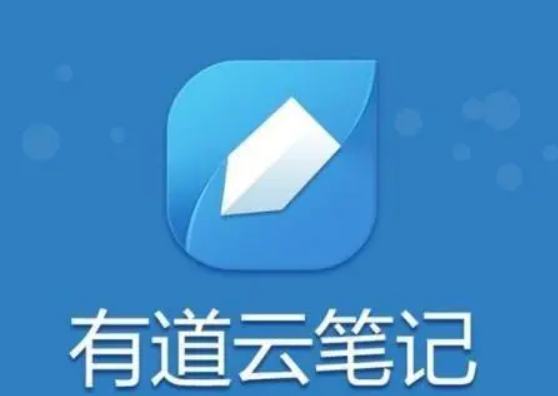
以上就是小编整理的“《有道云笔记》加密文件怎么加密”的全部内容,想要了解更多的手机游戏攻略或者软件教程,可以关注本站,每天都会实时更新一些有价值的内容,希望大家喜欢。
使用《有道云笔记》移动文档的方法
2024-12-21《有道云笔记》缓存清理技巧 - 新增方法解决2022年4月缓存问题
2024-10-21《有道云笔记》怎么上传图片
2024-08-23如何快速删除《有道云笔记》中的多篇笔记?
2024-08-26阅读:472
阅读:15
阅读:37
阅读:39
阅读:13
动作冒险39.91MB
2025-03-18
角色扮演98.73MB
2025-03-18
体育运动121.79MB
2025-03-18
模拟经营66.86MB
2025-03-18
休闲益智35.10MB
2025-03-17
休闲益智14.54MB
2025-03-17
便捷生活0KB
2025-03-18
便捷生活4MB
2025-03-18
便捷生活25.16MB
2025-03-18
资讯阅读99.30MB
2025-03-18
手游辅助48.66MB
2025-03-17
教育育儿32.04MB
2025-03-17